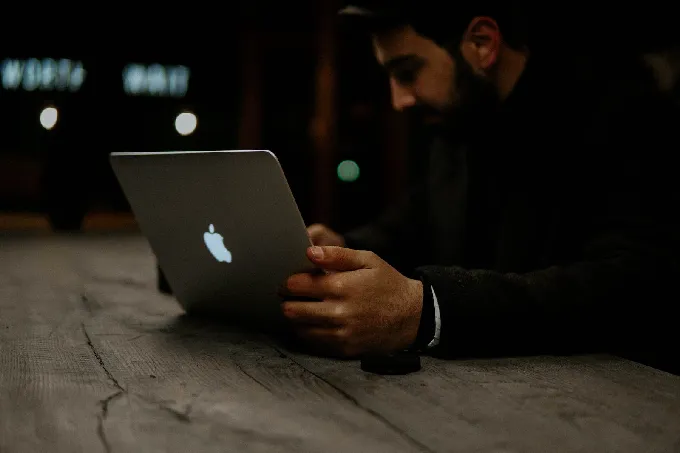设置路由器需要电脑吗?
如果是无线路由器,可以用手机来对其进行设置,可以不需要电脑的。如果是有线路由器,没有无线网功能,这种情况下,就必须使用电脑来设置。

目前的家用路由器基本上支持无线网功能,在设置路由器的时候,如果家里面有电脑,可以使用电脑来设置;如果没有电脑,可以使用手机来进行设置路由器,手机设置路由器的步骤如下:
1.路由器需要与光猫/宽带网线/墙壁网口正确的连接,否则路由器是无法上网的,连接的方式如下:
路由器上的WAN接口,必须连接光猫/宽带网线/墙壁网口;如果有电脑、电视机等网络设备,用网线连接到路由器上的LAN接口。
注意:
如果路由器支持WAN/LAN自适应,也就是不区分WAN口、LAN口;这种情况下,它上面的任意一个接口都可以连接光猫/宽带网线/墙壁网口,路由器会自动把这个接口作为WAN口,把剩余的接口作为LAN口。
2.在路由器底部的贴纸上面,查看它的默认wifi名称、默认wifi密码(如果有)、登录地址/管理地址。我这个路由器的默认wifi名称是:TP-Link_7D88 和 TP-Link_5G_7D88,登录地址是:tplogin.cn
注意:
不同的路由器,管理地址、默认wifi名称和密码等参数不一样;所以,一定要自行进行查看。
3.接下来,需要让你的手机连接到路由器的默认wifi,连接后才能对其进行设置。
注意:
手机连接到路由器的默认的wifi网络后,手机不能上网是正常状态,请不用担心。这时候手机是可以进入路由器设置界面,并设置路由器的。
4.目前大多数的无线路由器,手机连接到它的默认wifi网络后,手机的浏览器中会自动弹出设置页面;此时,只需要按照页面中的提示进行操作即可。
如果手机的浏览器中未弹出设置页面,请在浏览器中输入步骤2中查看到的登录地址(管理地址),手动打开路由器的设置界面。
注意:
如果在手机的浏览器中输入登录地址之后,仍然打不开路由器的设置页面;这种情况下,可以阅读下面的文章,查看解决的办法。
5.接下来,路由器会自动检测宽带的上网方式,等待几秒钟,根据检测结果设置上网参数。
(1)如果检测到是上网方式是:宽带拨号上网(PPPoE拨号,ADSL拨号) ; 则你需要在页面中,填写运营商提供的:宽带账号、宽带密码,
温馨提示:
宽带账号、宽带密码,是开通宽带业务时,运营商提供给你的,如果不记得,可以拨打运营商的客服电话,联系人工客服进行查询或者重置。
(2)如果系统检测到上网方式:自动获得IP地址(动态IP,DHCP上网);则页面中无需任何操作,直接点击:下一步 就可以了,。
(3)如果检测到上网方式:固定IP地址(静态IP) ; 则需要在页面中,填写运营商提供的:IP地址、子网掩码、默认网关、首选DNS服务器、备用DNS服务器。
6. 根据页面的提示,设置路由器的 无线名称、无线密码(wifi名称、wifi密码
7. 页面中会给出提示信息,表示设置完成,可以关闭设置页面。
8. 完成设置后,路由器默认的wifi信号会消失,手机需要连接到新设置的wifi,连接后可以上网。
注意:
如果完成所有的设置步骤后,手机和电脑连接路由器无法上网。可以阅读下面的文章,查看解决办法。
补充说明:
不同品牌的路由器,设置界面显示的内容会有一些差异;但是,不管你的旧路由器是什么品牌的,要重新设置它上网,其设置步骤大体上是相同的,完全可以参考上面的步骤进行设置。